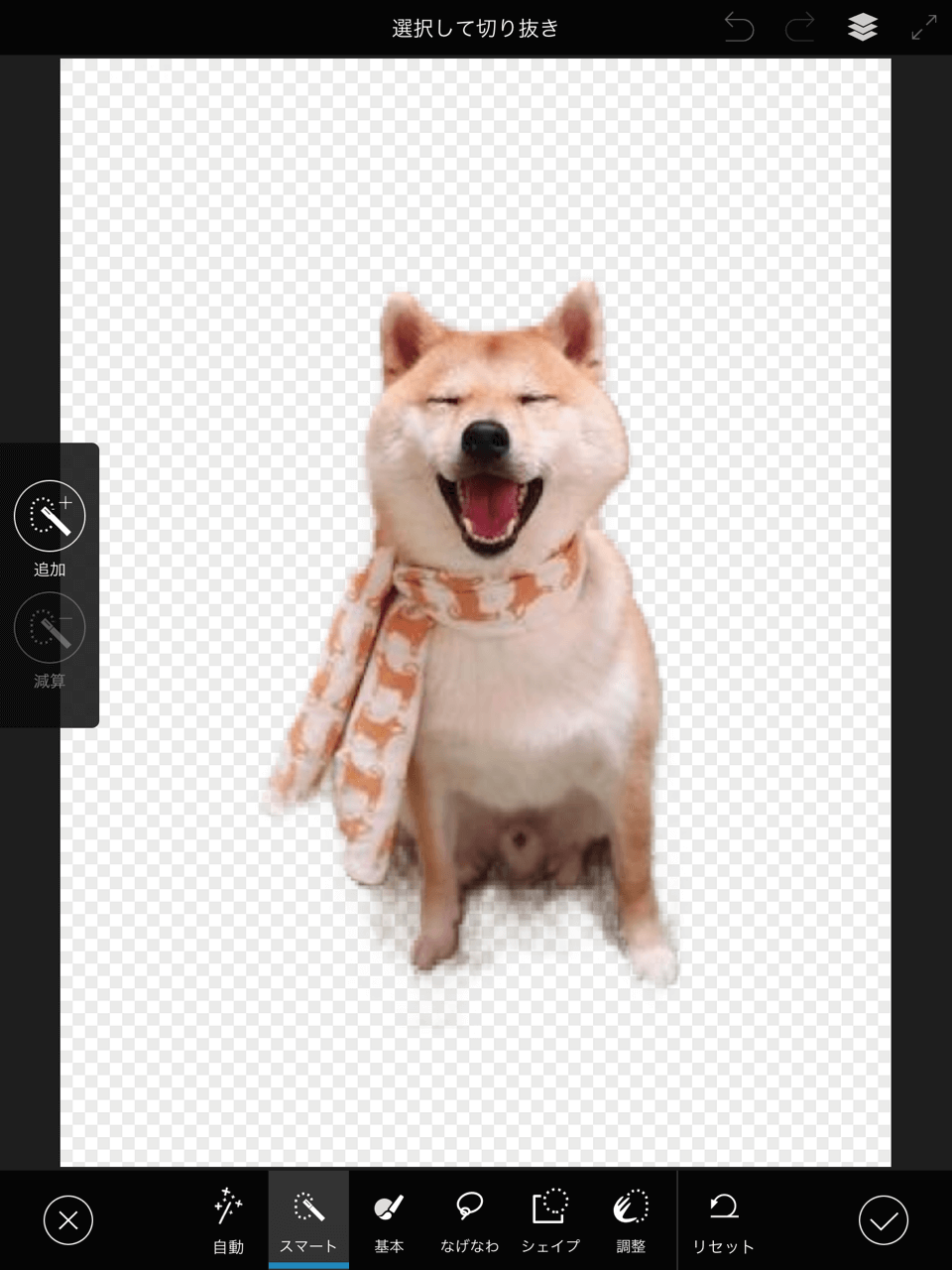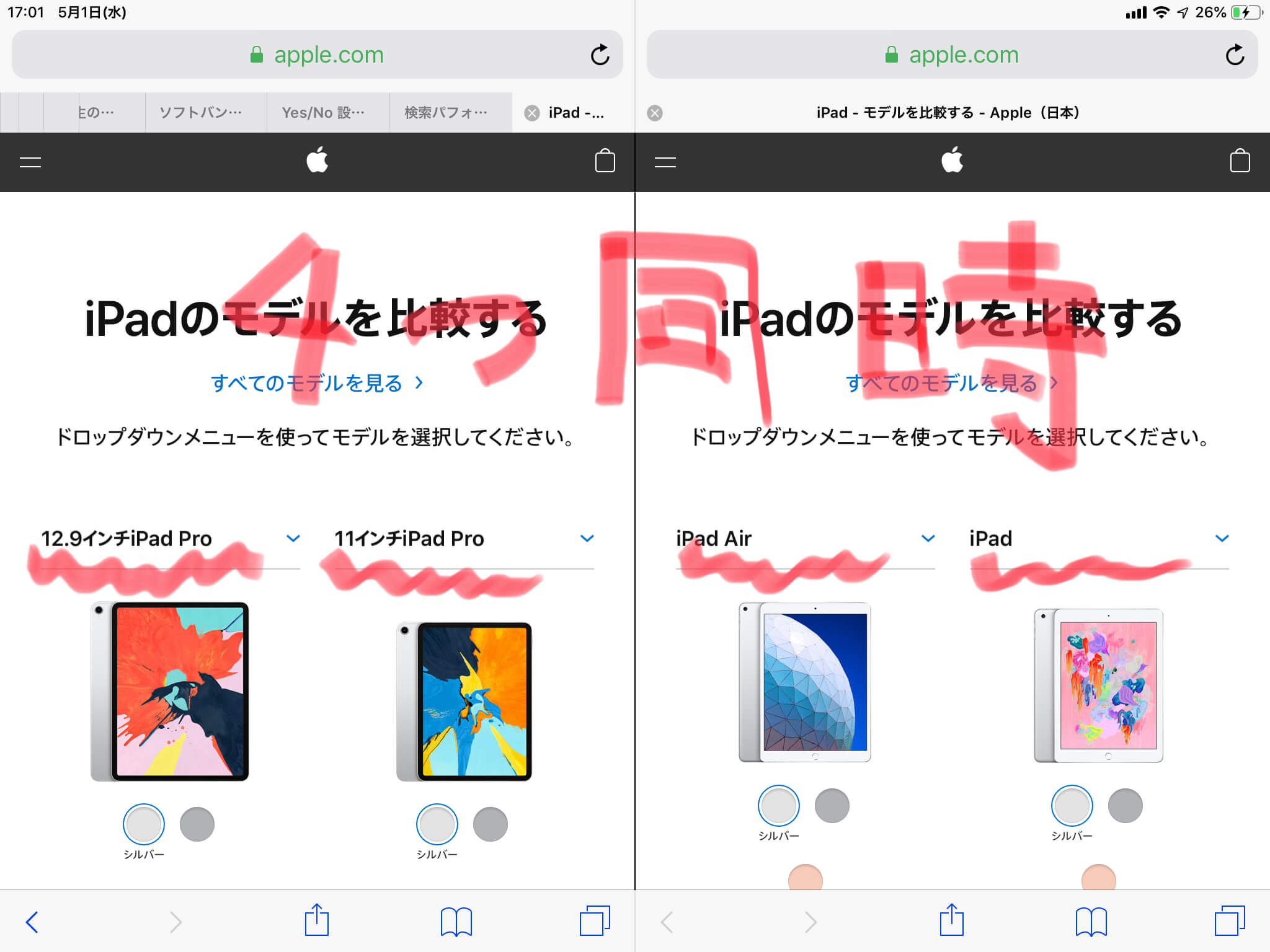この記事を読むとiPhoneで撮った写真の中でみつけたい写真をすぐに見つけられるようになります。
この記事を読むとiPhoneで撮った写真の中でみつけたい写真をすぐに見つけられるようになります。
iPhoneカメラで撮った写真を検索する
iPhoneのアルバムは写真を見つけにくい💧
iPhoneは撮った写真が時系列で保存されていきます。
なので、写真が古くなるほど見つけにくくなります😫
- 父さんが写っている写真全部を表示させたい時
- 実家に帰った時の写真見返したい時
- 花見に行った時の写真を見たい時
- 今まで撮りためた犬の写真を見たい時
- 友達と今日撮った写真を見たい時
- みんなで撮った集合写真を探したい時
こういう時に5秒で目的の写真を一覧できる機能がiphoneには初めからついています✨

5秒で写真をみつける為には、iPhoneのカメラに画像と一緒に保存される情報を知っておかないと無理ぽよ
iPhoneで写真をとると画像と一緒に保存される情報がいくつかあります。
これを知っておくとiPhoneで写真を検索する事がかんたんになります✨
👬誰が写っているか
- お父さん
- お母さん
- 友達の名前(登録が必要です。)
🌷何が写っているか
- 花
- 犬
- 自動車
- 食べ物
🏠どこで撮影されているか
- 広島
- 豊島区
- アメリカ
⌚️いつ撮影されているか
- 今日
- 先週
- 去年
☃️どんな場面で撮影したか
- 運動
- パフォーマンス(ライブなど)
- 雪
- 花火
iPhoneは、写真に何が写っているかわかっています‼️
なので❗️
検索ワードを言う時に「○○○の写真見せて」って入力すると検索してくれます✨
これが分かるとiPhoneで探している画像を5秒で見つける事が出来るようになります。

iPhoneで写真を検索する2つの方法

5秒で検索できない方法(文字入力)
文字入力で写真を検索する手順
例:iPhoneに保存されている犬の写真すべてを検索
①写真のアプリを開いて右下の🔍マークの【検索】をおします。

②画面上の検索窓をおす。
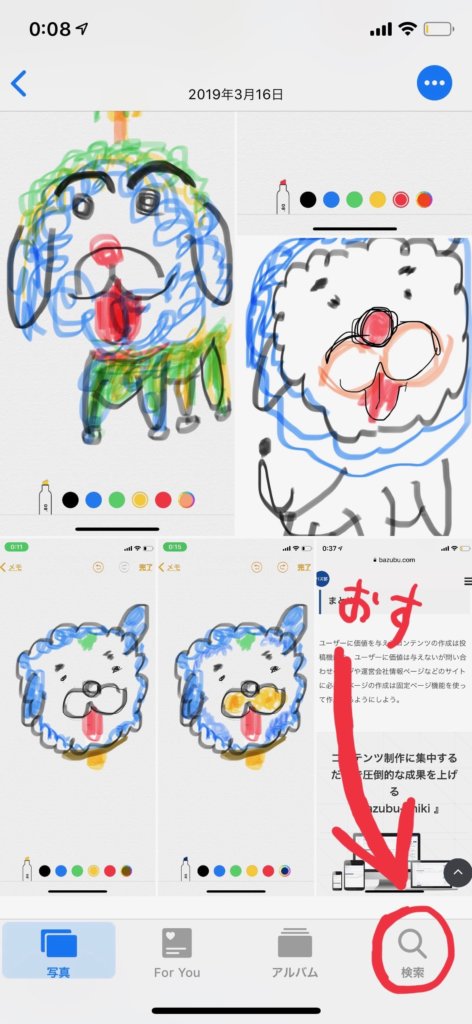
③上の検索窓に【いぬ】と入力
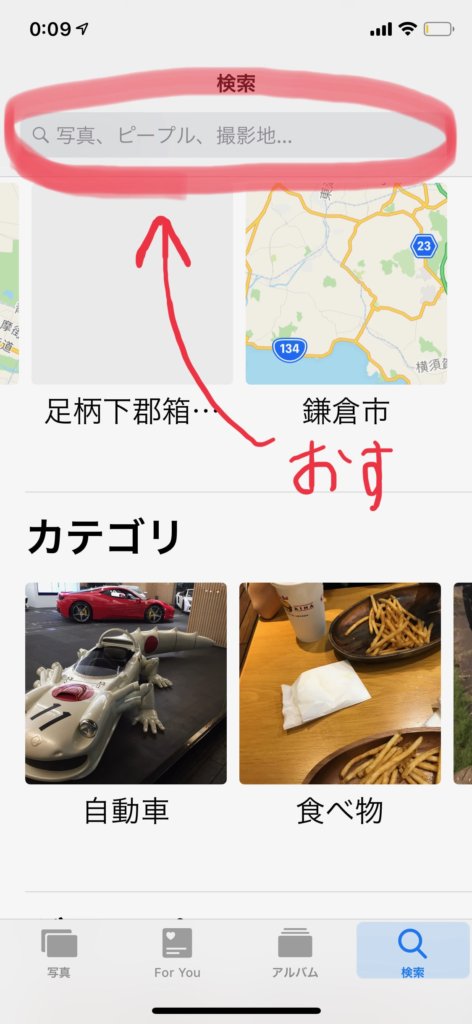
④上の検索窓に検索ワードを入力する
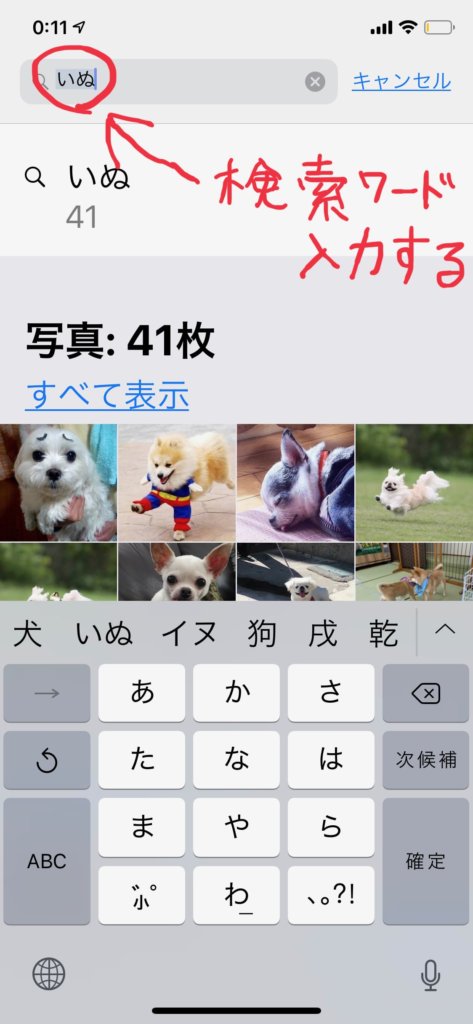
⑤【すべて表示】をおす
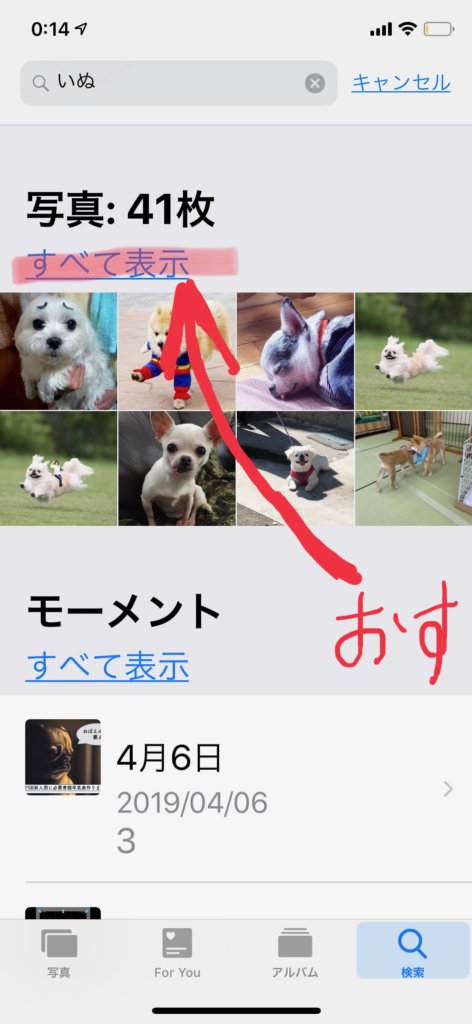
⑥本体に保存されている犬の写真一覧を表示してくれます🐕💓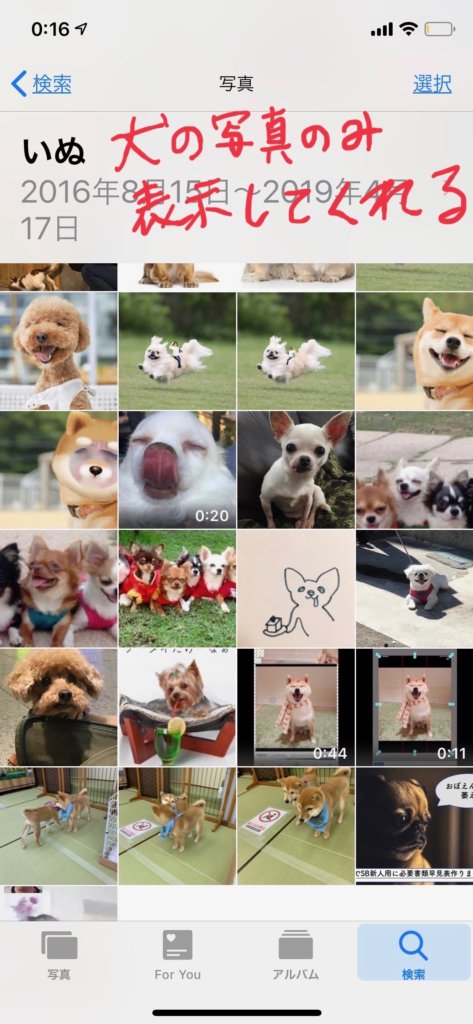

5秒で検索できる方法(Siriを使った音声検索)
iPhoneのSiriの音声検索で写真を探せます。
- iPhone8までの機種は、ホームボタンを押しながら言う。
- ホームボタンがない機種は、スリープボタンを押しながら言う。
言い終わったらボタンから指を離すと検索出来ます。
Siriで写真を検索する手順
例:iPhoneに保存されている犬の写真すべてを検索
①ボタンを押しながら「犬の写真を見せて」と言う。
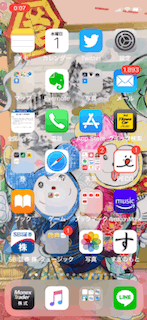
②【すべて表示】をおす
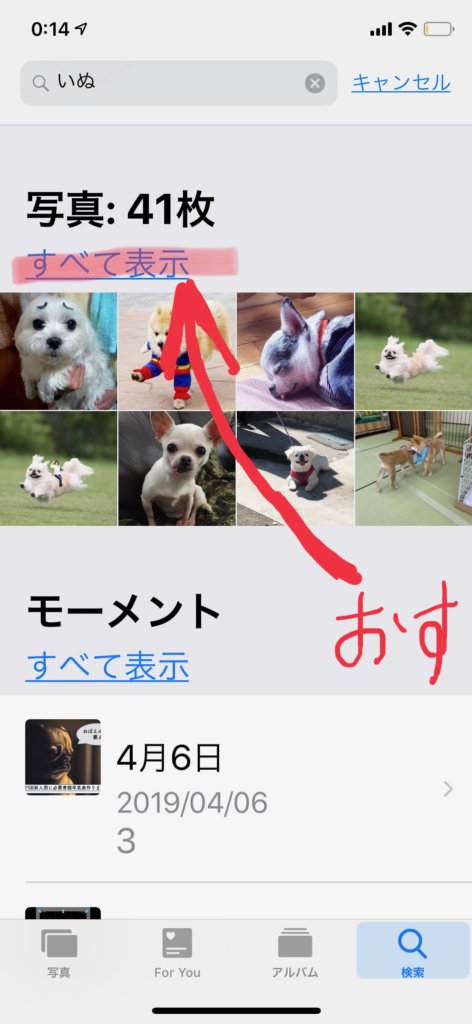
③本体に保存されている犬の写真一覧を表示してくれます🐕💓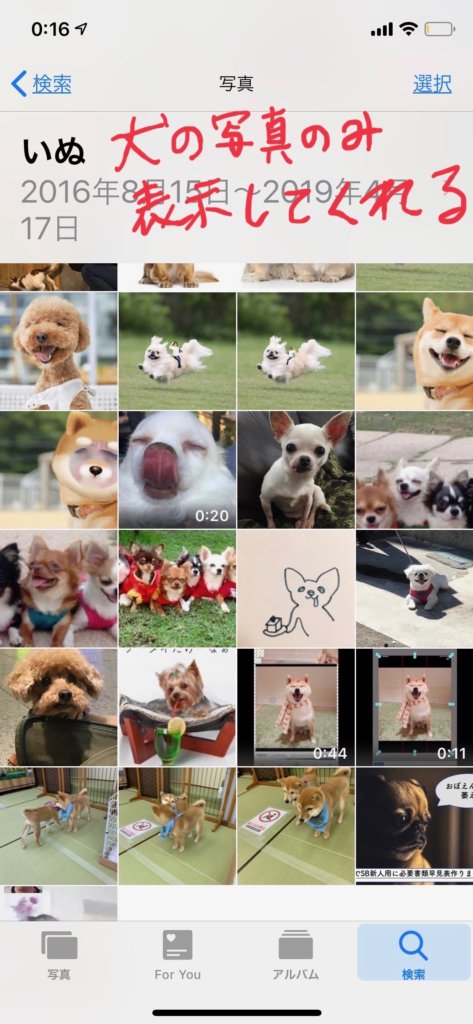
【検索のコツ】Siriを使った音声検索の具体的な使用例
文字入力でも音声入力でも検索結果は変わりません。
電車の中にいる時などは文字入力で探す方がいいかもしれませんが、それ以外だと音声検索が早いでオススメです。
検索方法を具体例をあげながら書いていくので「○○○○○○○」で書いてあるセリフを実際に試しながら読み進めて下さい。
【パターン別】音声検索の具体的な例文
①だれが写っているかを検索する方法(WHO)
iPhoneは写真に誰が写っているのかを把握しています。
「お父さんの写真見せて」
このようにSiriに言うと、iPhoneの本体に保存されいているお父さんの写真一覧がズラッと表示されます。
②何が写っているかを検索する方法(WHAT)
iPhoneは、何が写っているかを把握しています。
把握している具体例としては、
- 【花】
- 【犬】
- 【車】
- 【メガネ】
- 【靴】
などなど
物に関する情報を固有名詞で検索する事ができます。
色々試してみてください✨
「犬の写真見せて」
この言葉だけでiPhone本体に保存されている犬の写真一覧を全て表示してくれます。

③場所を指定して写真を検索する方法(WHERE)
iPhoneには、GPSという場所情報を把握する装置がついています。
写真を撮影した瞬間にどこで撮影したのかを一緒に記録しています。
「広島で撮った写真見せて」
これだけで過去何年でもさかのぼって【広島】で撮った写真だけを瞬時に表示させる事が出来ます。
④期間を指定して写真を検索する方法(WHEN)
iPhoneには時計とカレンダーの機能がついていますが、写真にも撮影した日時が記録されています。
その情報を使って目的の写真を検索する事ができます。
「さっき撮った写真見せて!」とかよく言わた時に使うと便利です。
「今日撮った写真見せて」
その日に撮影した写真のみ画面に表示されるので、他のみられたくない写真とかあっても安心して見せてあげられます。
【先週】とか【去年】とかの期間でもOK👍✨

⑤どのような場面で撮影しているかを検索する方法(HOW)
iphoneは、撮影のシーン別で自動で判断しています。
把握している具体例としては、
- 花見に行った時
- スノボに行った時
- スポーツ観戦に行った時
- 音楽のパフォーマンスを見に行った時
などなど
シーン別の特徴を言う事で写真検索ができます。
「運動の写真見せて」
運動している写真がズラッと表示されるのでその中から目的の写真にたどり着くことができます。
僕のiPhoneには僕が運動している写真が一枚もなかったので完全に運動不足っていうのを再確認できました。

まとめ
iPhoneの写真検索は、Siriを有効に使うと5秒で目的の画像を見つけられます。
新しい機能ではないので、どの種類のiPhoneでも使える機能です。
意外と色々な情報を同時に保存してくれているので記事読み終わったらすぐ使って練習してみましょう👍
色々試していると「こんな検索でも探してくれるの⁉️」ってなります
【第1回】バーストモードかみくだき解説【より使いこなす!iPhoneで写真撮影】
【第2回】iPhoneのアルバムから探してる写真を5秒で見つける
【第3回】iPhoneのカメラでスカイツリーの全体写真を撮る方法。【より使いこなす!iPhoneで写真撮影】
【第4回】iPhoneで玉ボケ撮影。ポートレートモード操作方法【より使いこなす!iPhoneで写真撮影】
\\\通勤中に本を聴こう///
\良書の定番【嫌われる勇気】が0円/